Twórz kopie zapasowe i przywracaj dane Android na swój komputer.
Kopia zapasowa telefonu Samsung na 3 najmądrzejsze sposoby [2023]
 Zaktualizowane przez Lisa Ou / 26 2021:09
Zaktualizowane przez Lisa Ou / 26 2021:09Jeśli masz urządzenie Samsung, możesz na nim zrobić wiele rzeczy i możesz przechowywać dowolną liczbę plików, korzystając z przydzielonej pamięci. Czasami jednak pamięć może być niewystarczająca dla twoich plików, być może dlatego, że osiągnąłeś już ograniczenia swojej przestrzeni dyskowej. Mając to na uwadze, musisz oczywiście zabezpieczyć swoje pliki, tworząc ich kopie zapasowe, ale zadania tworzenia kopii zapasowych nie są łatwe. Cóż, ten artykuł poprowadzi Cię przez proces zadania kopii zapasowej telefonu Samsung.
![Kopia zapasowa telefonu Samsung na 3 najmądrzejsze sposoby [2023]](https://www.fonelab.com/images/hypertrans/backup-samsung.jpg)

Lista przewodników
Część 1: Dlaczego warto wykonać kopię zapasową Samsunga?
Prawie na pewno masz cel tworzenia kopii zapasowych plików Samsung przed rozpoczęciem. Chciałbym jednak omówić z wami te powody bardziej szczegółowo. W tym artykule zestawiliśmy i dokładnie opisaliśmy, dlaczego warto wykonać kopię zapasową plików Samsung. Poniżej znajdują się szczegóły:
Bezpiecznie. Gdy tworzysz kopię zapasową plików Samsung w innej pamięci, zabezpieczasz je w bezpieczniejszym miejscu. Pomoże to zapewnić, że masz plik kopii zapasowej, jeśli przypadkowo lub niechcący je usuniesz.
Zwolnij miejsce. Tworzenie kopii zapasowych plików Samsung to także doskonały sposób na zwolnienie miejsca na urządzeniu. Jeśli na Twoim urządzeniu wystąpił już problem z pamięcią, jest to najlepszy czas na utworzenie kopii zapasowej plików, a następnie posortowanie ich na urządzeniu. To zoptymalizuje pamięć, a także przyspieszy działanie urządzenia.
Teraz, gdy znasz skompilowane ogólne powody, dla których warto wykonać kopię zapasową Samsunga. Przejdźmy do tworzenia kopii zapasowych Samsunga. Niemniej jednak, z jakiegokolwiek powodu, FoneLab Android Data Backup and Restore, jako czołowy rozwiązywacz problemów, jest tutaj, aby Ci pomóc i poprowadzić.
Twórz kopie zapasowe i przywracaj dane Android na swój komputer.
- Twórz kopie zapasowe i przywracaj dane Android na swój komputer.
- Szczegółowo przeglądaj dane przed przywróceniem danych z kopii zapasowych.
- Tworzenie kopii zapasowych i przywracanie danych z telefonu Android i karty SD Selektywnie.
Część 2. Jak wykonać kopię zapasową danych telefonu Samsung
1. Usługa chmury Samsung
Najpopularniejszą i najłatwiejszą opcją tworzenia kopii zapasowej na urządzeniu Samsung jest użycie Usługa chmury Samsung. Jest to rozwiązanie oparte na chmurze, które umożliwia między innymi zapisywanie plików i tworzenie kopii zapasowych, synchronizację oraz odzyskiwanie zawartości ze smartfona Samsung (lub urządzenia mobilnego) z dowolnego miejsca. Co więcej, jest to doskonała funkcja dla użytkowników Samsunga, która umożliwia przesyłanie i uzyskiwanie dostępu do danych w dowolnym momencie, nie tracąc nic dla nich kluczowego i robiąc to szybko. Istnieje jednak limit rozmiaru pliku 1 GB; wszystko, co jest większe, nie zostanie zarchiwizowane.
Krok na Jak wykonać kopię zapasową danych telefonu Samsung za pomocą usługi Samsung Cloud Service:
Krok 1Iść do Ustawienia i poszukaj Chmura i konta na urządzeniu Samsung, a następnie dotknij Samsung Chmura. Po prostu wpisz swoje Użytkownik i Hasło aby zalogować się na swoje konto Samsung.
Krok 2Stuknij Tworzenie kopii zapasowych i przywracania or Kopia zapasowa danych, wybierz dane, które chcesz skopiować, dotykając pola obok nich, a następnie dotknij POWRÓT TERAZ. Następnie Twoje dane zostaną zarchiwizowane w Samsung Cloud Service. Należy jednak również wiedzieć, że w ten sposób nie zostanie utworzona kopia zapasowa innych danych. Poniżej znajdują się rodzaje danych, których kopie zapasowe można tworzyć w chmurze Samsung.
- Podstawowe treści, takie jak Kontakt, Kalendarz, Galeria, Notatki Samsung, Internet, Dane klawiatury.
- Podstawowe ustawienia urządzenia, takie jak dzienniki telefonu, alarm i zegary światowe
- Pliki APK, dane aplikacji i ustawienia aplikacji
- Funkcje ekranu głównego, takie jak układy aplikacji i widżetów, tapety
- Ustawienia urządzenia, takie jak dostępność, dzwonek, klawiatura Samsung i Wi-Fi
- Inne: MMS, SMS, muzyka, nagrania głosowe, dokumenty
2. Konto Google
Oprócz usługi Samsung Cloud Service korzystanie z konta Google może być również alternatywnym sposobem tworzenia kopii zapasowych plików. To to samo, co tworzenie kopii zapasowej w usłudze Samsung Cloud Service; po prostu nie jest ograniczony limitem rozmiaru pliku.
Krok na Jak wykonać kopię zapasową danych telefonu Samsung za pomocą konta Google:
Krok 1Na urządzeniu Samsung przejdź do Ustawienia i przewiń, a następnie wybierz Chmura i konto.
Krok 2Następnie wybierz Tworzenie kopii zapasowych i przywracania. Na tym etapie powinieneś upewnić się, że Utwórz kopię zapasową moich danych i automatyczne przywracanie są włączone.
Krok 3Stuknij Konto zapasowe, następnie Dodaj konto. Po prostu wpisz i zaloguj się na swoje konto Google.
Krok 4Na koniec możesz teraz zobaczyć listę typów danych, których kopię zapasową możesz utworzyć na swoim koncie Google. Po prostu zaznacz pola obok danych, których kopię zapasową chcesz utworzyć. Następnie dotknij trzy kropki w prawym górnym rogu ekranu i dotknij Synchronizuj teraz.
Biorąc pod uwagę powyższe rozwiązania, należy mieć świadomość, że nadal są one ograniczone w niektórych funkcjach, takich jak ograniczone rodzaje danych i rozmiary plików. Dzięki temu powinieneś wypróbować Fonelab Android Data Backup & Restore, który jest najlepszym i najbardziej nieskończonym dostępnym programem. Kontynuuj czytanie, aby dowiedzieć się więcej o sposobach tworzenia kopii zapasowych danych u nas już dziś.
3. Kopia zapasowa i przywracanie danych Fonelab Android
FoneLab Android Data Backup and Restore to profesjonalnie stworzony program przeznaczony do tworzenia kopii zapasowych i przywracania danych Androida bez utraty jakichkolwiek danych. Chociaż możesz wybrać dane, które mają zostać zarchiwizowane lub przywrócone na urządzeniu selektywnie, program nie zmodyfikuje ani nie usunie żadnych danych z urządzenia. Co więcej, obsługuje system operacyjny Android 4.0 i nowsze. W naszym przypadku możesz użyć tego do tworzenia kopii zapasowych danych z zapasowego telefonu Samsung na komputer. Teraz, gdy mamy już dość gadania, przejdźmy do rzeczy.
Kroki, jak wykonać kopię zapasową danych telefonu Samsung za pomocą FoneLab Android Data Backup and Restore:
Krok 1Wejdź na oficjalną stronę FoneLab, a następnie pobierz FoneLab Android Data Backup and Restore. Następnie zainstaluj go na swoim komputerze, a następnie otworzy się automatycznie. Ale jeśli nie, po prostu kliknij dwukrotnie ikonę na swoim urządzeniu.
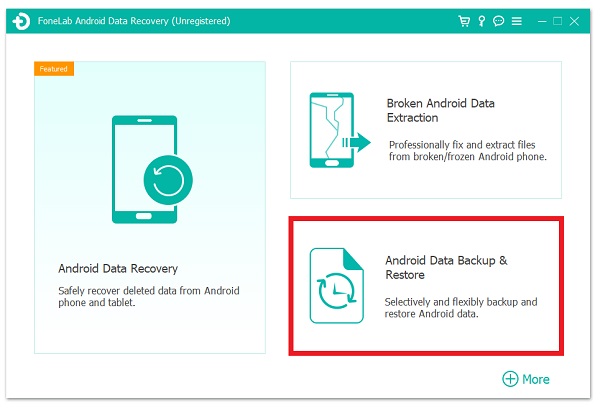
Krok 2Podłącz smartfon Samsung do komputera za pomocą kabla ładującego USB. Następnie w głównym interfejsie programu kliknij Android Data Backup & Restore.
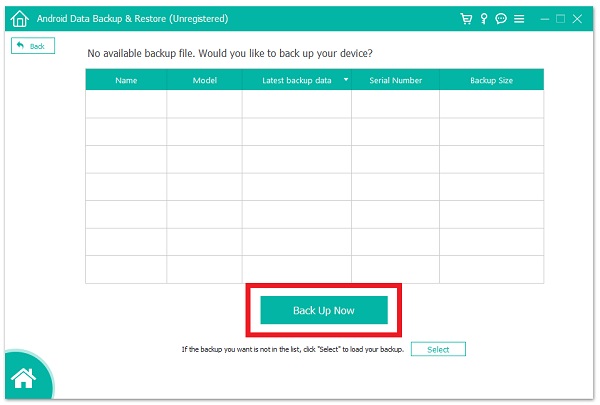
Krok 3Następnie kliknij Kopia zapasowa danych urządzenia do elastycznego tworzenia kopii zapasowych danych Samsung. Z drugiej strony wybierasz Kopia zapasowa jednym kliknięciem do tworzenia kopii zapasowych wszystkich plików Samsunga. Następnie wybierz typ pliku, który chcesz skopiować, a następnie kliknij Utwórz kopię zapasową teraz.
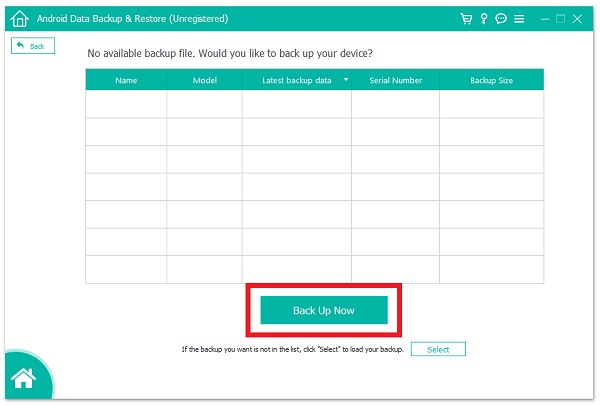
Twórz kopie zapasowe i przywracaj dane Android na swój komputer.
- Twórz kopie zapasowe i przywracaj dane Android na swój komputer.
- Szczegółowo przeglądaj dane przed przywróceniem danych z kopii zapasowych.
- Tworzenie kopii zapasowych i przywracanie danych z telefonu Android i karty SD Selektywnie.
Część 3. Często zadawane pytania dotyczące tworzenia kopii zapasowych Samsung
1. Czy to prawda, że tworzenie kopii zapasowych plików multimedialnych z telefonu na komputer pogarsza ich jakość?
Jakość plików multimedialnych nie ulegnie zmianie podczas przesyłania ich z telefonu do komputera. Działanie to nie zaszkodzi wewnętrznym elementom Twoich mediów. W rezultacie nie wpłynie to na ich jakość. Należy jednak pamiętać, że jakość pliku może zostać zrujnowana, jeśli proces jest wadliwy.
2. Czy istnieje limit usługi Samsung Cloud?
Tak, to jest poprawne. Każdy użytkownik otrzymuje tylko 5 GB bezpłatnego miejsca z Samsung Cloud i nie będzie mógł wykonać kopii zapasowej danych urządzenia, jeśli pojemność pamięci jest niewystarczająca.
Dlatego zapoznanie się z tym artykułem z pewnością pomoże ci uprościć zadanie tworzenia kopii zapasowej. Z powyższymi rozwiązaniami i ich szczegółowymi krokami, Twoje zadanie z pewnością będzie bułką z masłem. Kup telefon Samsung i już teraz zacznij tworzyć z nami kopie zapasowe swoich plików.
Twórz kopie zapasowe i przywracaj dane Android na swój komputer.
- Twórz kopie zapasowe i przywracaj dane Android na swój komputer.
- Szczegółowo przeglądaj dane przed przywróceniem danych z kopii zapasowych.
- Tworzenie kopii zapasowych i przywracanie danych z telefonu Android i karty SD Selektywnie.
